Det er muligt at eksportere en kommasepareret fil (CSV) med kalenderdata fra Skoleintra, som kan importeres til bl.a. Outloook.
Man kan vælge to måder at eksportere data på. De eksporterede data kan rumme den aktuelle brugers personlige aktiviteter samt de skoleaktiviteter, hvor den pågældende bruger er tilknyttet som deltager. Eller man kan vælge, om man vil eksportere alle skoleaktiviteter og SFO-aktiviteter - også de aktiviteteter, som man ikke er deltager på.
Vælg Admin > Import/Eksport > Eksport af data > Eksporter kalender (til bl.a. Outlook, Google, SkoleKom og mobiltelefon) > Eksporter møder og aktiviteter til Outlook (CSV). Der kan nu dannes en fil, der hedder TilOutlook.CSV. Denne fil kan fx gemmes på Skrivebordet. Filen kan bruges til import i MS Outlook - men også i andre kalenderprogrammer.
I det følgende beskrives importen af til
Principperne er de samme i begge programmer. I MS Outlook 2007 vælger man blot Semikolonseparerede værdier, mens man i MS Outlook 2000 vælger Kommaseparerede værdier.
Import til MS Outlook 2007 |
1. Start Outlook. Vælg i menuen Filer > Importer og eksporter. Følgende guide åbnes:
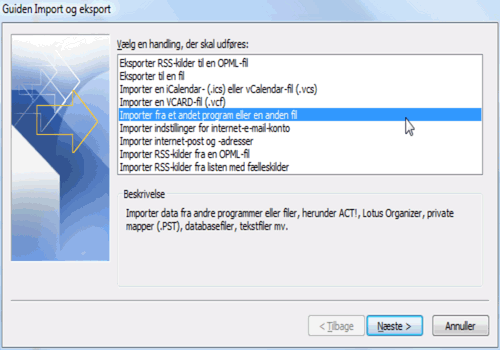
2. Marker Importer fra et andet program eller en anden fil. Vælg Næste.
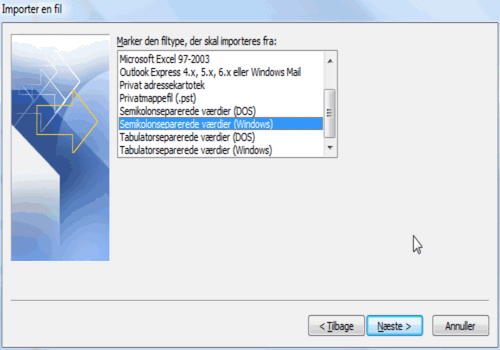
3. Marker Semikolonseparerede værdier (Windows). Klik Næste.
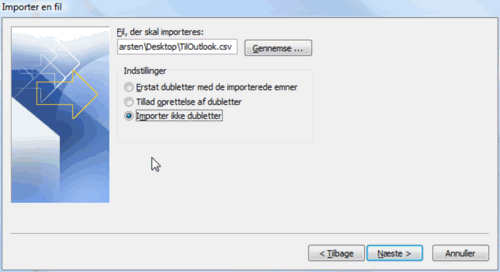
4. Vælg Gennemse og søg efter filen TilOutlook.CSV - hvor du gemte den under eksporten fra PersonaleIntra (fx. på Skrivebordet). Marker indstillingen ´Importer ikke dubletter´. Vælg Næste.
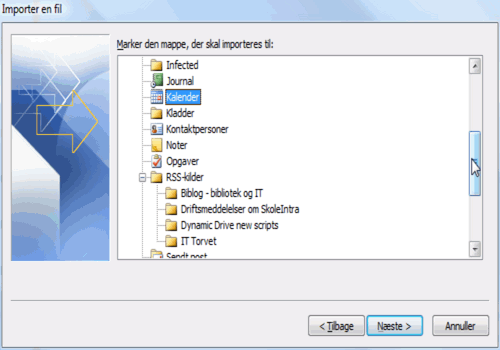
5. Vælg den mappe der skal importeres til. Find og marker kalendermappen. Du kan jo have flere kalendere end her vist - så du skal vælge den rigtige at importere til. Du ser denne bekræftelse:
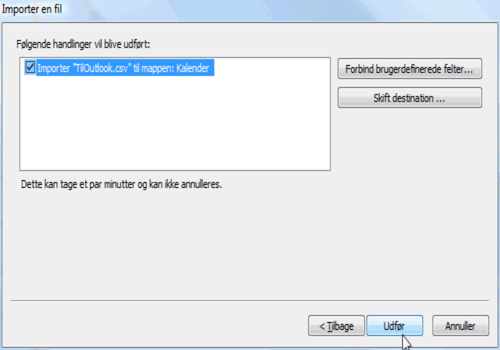
6. Vælg Udfør - og afvent resultatet.
Import til MS Outlook 2000 |
1. Start Outlook. Vælg i menuen Filer > Importer og eksporter. Følgende guide åbnes:
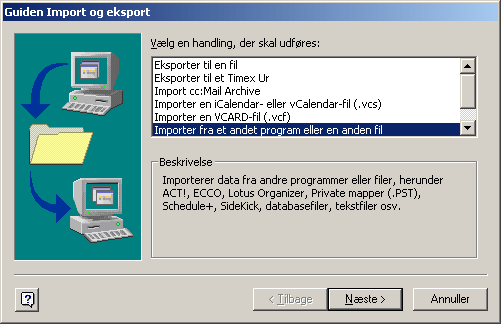
2. Marker Importer fra et andet program eller en anden fil. Vælg Næste.
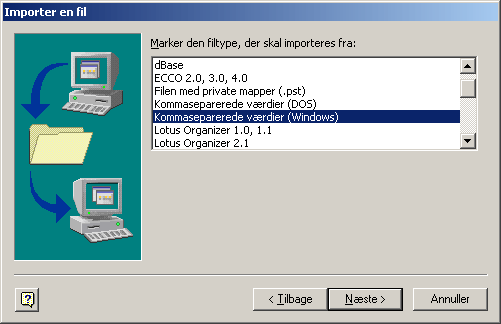
3. Marker Kommaseparerede værdier (Windows) (eller Semikolonseparerede værdier (Windows)). Klik Næste.
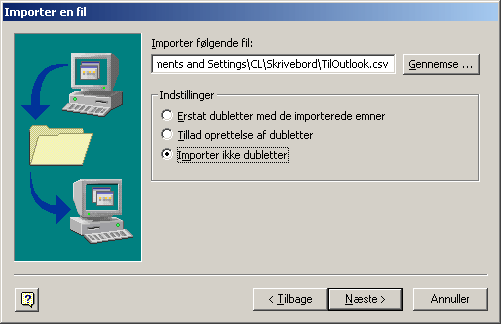
4. Vælg Gennemse og søg efter filen TilOutlook.CSV - hvor du gemte den under eksporten fra PersonaleIntra (fx. på Skrivebordet). Marker Indstillingen ´Importer ikke dubletter´. Vælg Næste.
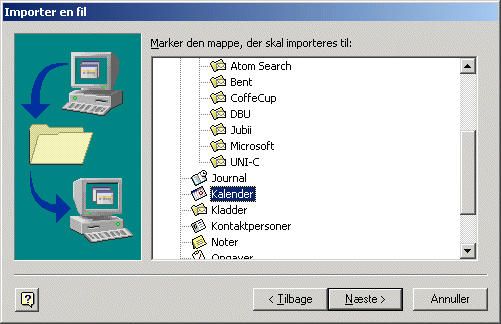
5. Vælg den mappe der skal importeres til. Find og marker Kalendermappen. Du ser denne bekræftelse:
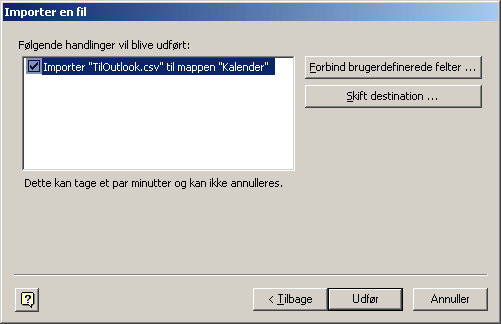
6. Vælg Udfør - og afvent resultatet.